วิธีการเข้าถึงฮาร์ดไดรฟ์อีกครั้ง แก้ไขข้อผิดพลาดที่ไม่สามารถเปิดฮาร์ดไดรฟ์ได้

ในบทความนี้ เราจะแนะนำวิธีการกู้คืนการเข้าถึงฮาร์ดไดรฟ์ของคุณเมื่อเกิดข้อผิดพลาด มาดูกันเลย!
เราเข้าใจดีว่าคุณต้องการแปลงไฟล์ excel เป็นไฟล์ vCard และกำลังมองหาวิธีดำเนินการดังกล่าว คุณไม่จำเป็นต้องกังวลเมื่อคุณลงจอดในสถานที่ที่สมบูรณ์แบบ ก่อนที่จะศึกษาวิธีการและขั้นตอนทั้งหมด ให้เราดูก่อนว่าไฟล์ excel และไฟล์ vCard คืออะไร อะไรคือสาเหตุของการแปลงไฟล์นี้?
ไฟล์ Excel (xls/xlsx) คืออะไร
แฟ้ม Excel เป็นรูปแบบไฟล์ที่สร้างขึ้นโดยMicrosoft Excel นามสกุลของไฟล์ประเภทนี้คือ “. xls ” (สูงสุด Microsoft Excel 2003) และ “. xlsx ” (ตั้งแต่ Microsoft Excel 2007 เป็นต้นไป) ใช้สำหรับจัดระเบียบข้อมูลในรูปแบบของสเปรดชีตและคำนวณข้อมูลต่างๆ
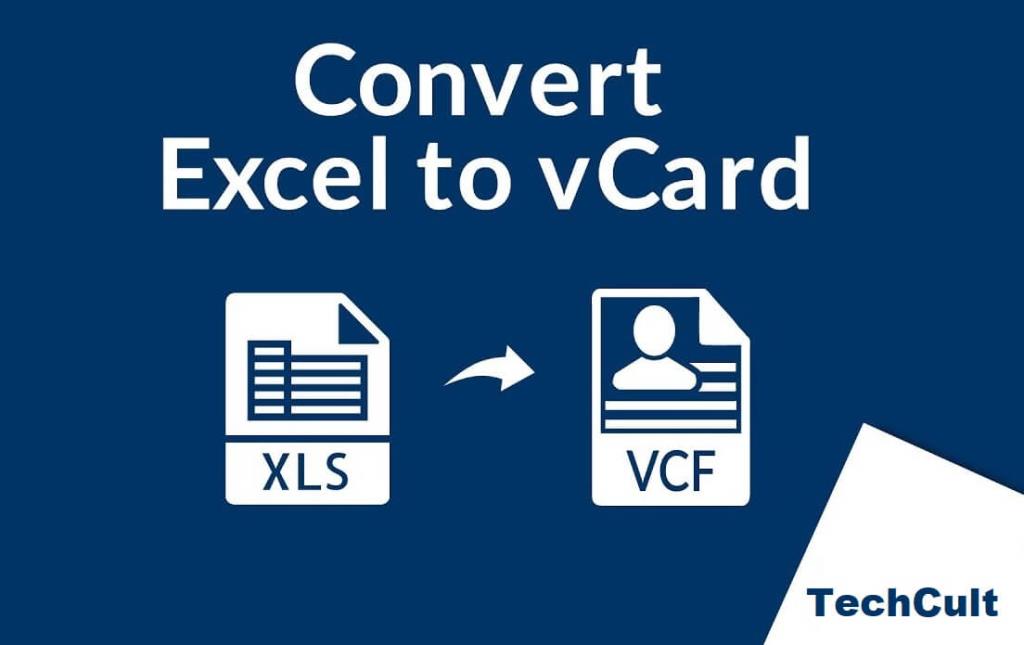
ไฟล์ vCard (.vcf) คืออะไร
vCard มีชื่อย่อว่า VCF (Virtual Contact File) เป็นมาตรฐานรูปแบบไฟล์ที่รองรับนามบัตรอิเล็กทรอนิกส์ มันคือรูปแบบไฟล์ที่สามารถจัดเก็บ สร้าง และแบ่งปันข้อมูลเฉพาะ เช่น ชื่อ อายุ หมายเลขโทรศัพท์ บริษัท ตำแหน่ง ฯลฯ
มีนามสกุล ".vcf" หรือที่รู้จักในชื่อ A Virtual Business Card ซึ่งทำให้ง่ายต่อการถ่ายโอน อ่าน และบันทึกข้อมูลติดต่อบนแพลตฟอร์มต่างๆ เช่น Outlook, Gmail, โทรศัพท์ Android, iPhone, WhatsApp เป็นต้น
หากคุณเป็นคนที่ทำงานบนแผ่นงาน Excel ในชีวิตประจำวัน คุณอาจต้องแปลงไฟล์ excel เป็นไฟล์ vCard ความจำเป็นในการแปลงไฟล์ excel เป็นรูปแบบ VCF คือการเข้าถึงไฟล์เหล่านี้บนโทรศัพท์ ธันเดอร์เบิร์ด Outlook และแพลตฟอร์มอื่นที่คล้ายคลึงกัน คนส่วนใหญ่ไม่รู้วิธีการแ���ลงไฟล์ excel โดยตรง และการที่คุณอยู่ที่นี่เมื่ออ่านบทความนี้ พิสูจน์ได้ว่าคุณกำลังมองหาใครสักคนที่จะแนะนำคุณ เอาล่ะ ไม่ต้องห่วง! เรามีคุณครอบคลุมที่นี่ ในบทความนี้ เราจะมาแนะนำวิธีการแปลงไฟล์ Excel เป็นไฟล์ VCF
สารบัญ
วิธีแปลงผู้ติดต่อ Excel เป็นไฟล์ vCard
ในการแปลงไฟล์ Excel เป็นไฟล์ vCard มีสองวิธีที่เราจะพูดถึงด้านล่างเป็นหลัก:
วิธีที่ 1: แปลงไฟล์ Excel เป็นไฟล์ vCard โดยไม่ต้องใช้ซอฟต์แวร์ของบริษัทอื่น
ขั้นตอนที่ 1: แปลงไฟล์ Excel ของคุณเป็น CSV
หากผู้ติดต่อของคุณอยู่ในไฟล์ CSV แล้ว คุณสามารถข้ามขั้นตอนนี้ได้ มิฉะนั้น ให้ทำตามขั้นตอนด้านล่าง:
1. ก่อนอื่น คุณต้องเปิดไฟล์ Excel ของคุณ
2. ตอนนี้เลือกส่งออกและคลิกที่เปลี่ยนชนิดของแฟ้ม
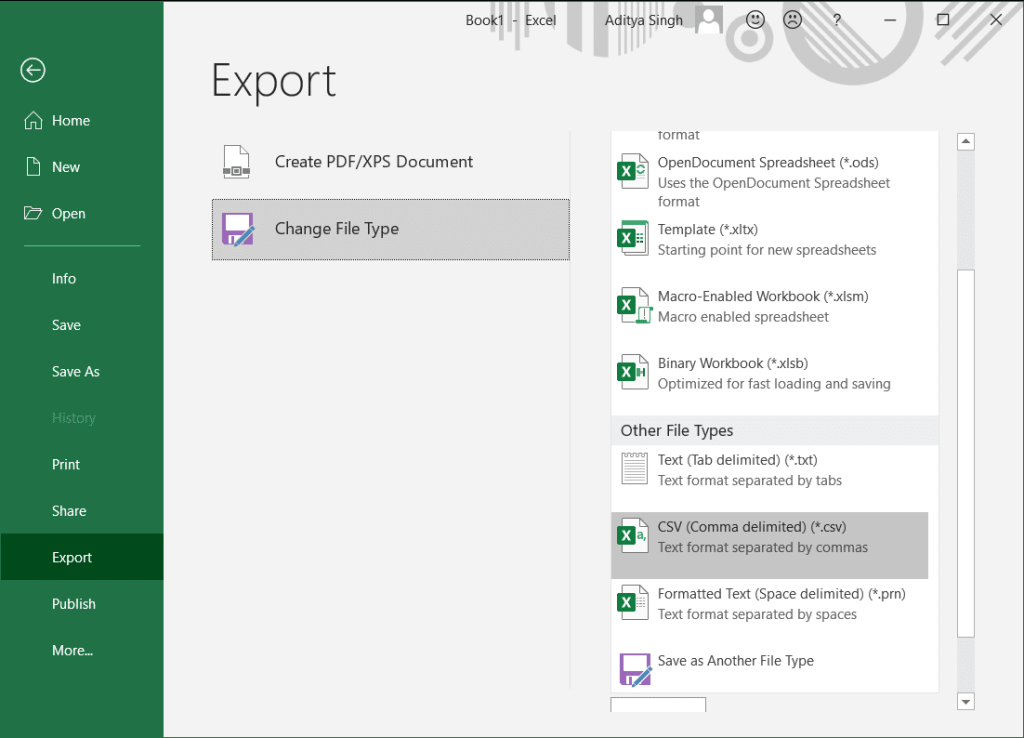
3. เลือกรูปแบบ CSV (*.csv) จากดรอปดาวน์ของตัวเลือกรูปแบบต่างๆ
4. เมื่อคุณเลือกรูปแบบ CSV แล้ว คุณต้องเรียกดูตำแหน่งปลายทางเพื่อบันทึก CSV ที่ส่งออก
5. ขั้นตอนสุดท้ายที่นี่คือการบันทึกไฟล์นี้เป็น CSV (*.csv)
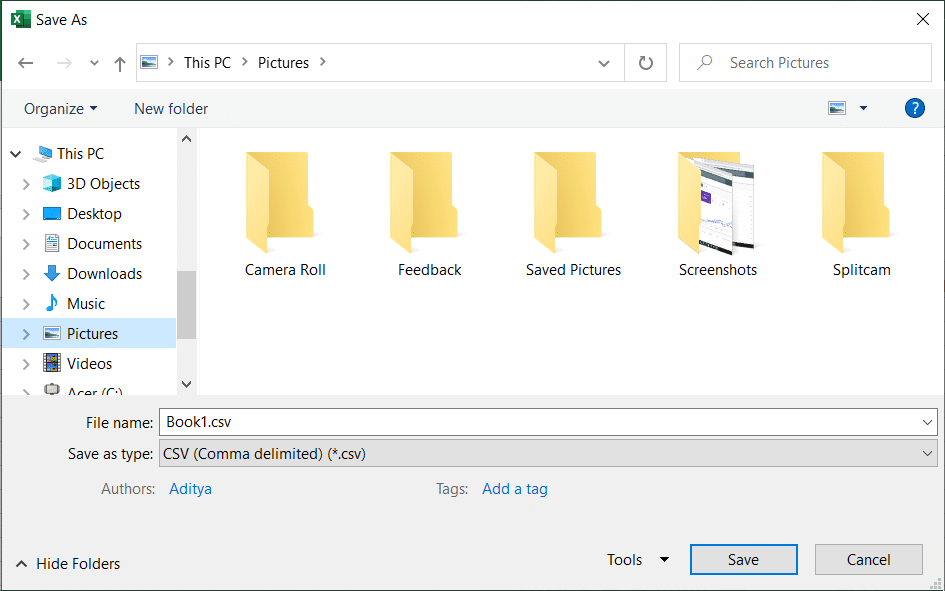
ไฟล์ของคุณจะถูกบันทึกในรูปแบบ CSV
ขั้นตอนที่ 2: นำเข้า CSV ไปยังผู้ติดต่อ Windows ของคุณ
ในการนำเข้าไฟล์ CSV ที่เป็นผลลัพธ์ใน Windows Contacts ของคุณเพื่อแปลงผู้ติดต่อจาก Excel เป็น vCard ให้ทำตามขั้นตอนด้านล่าง:
1. ก่อนอื่น เปิดเมนูเริ่มและค้นหาผู้ติดต่อ เลือกรายชื่อหรือโฟลเดอร์ที่ติดต่อ
2. ตอนนี้คลิกที่นำเข้าตัวเลือกที่จะนำเข้าที่ติดต่อ

3. การนำเข้า Windows กล่องปรากฏขึ้นให้เลือกCSV (Comma Separated Values)ตัวเลือก

4. คลิกที่ปุ่ม " นำเข้า " จากนั้นเลือก"เรียกดู"เพื่อค้นหาไฟล์ CSV ที่คุณสร้างขึ้นในขั้นตอนที่ 1
5. คลิกถัดไปและแมปฟิลด์ทั้งหมดตามความต้องการ
6. ตอนนี้ ขั้นตอนสุดท้ายของคุณคือการคลิกที่ปุ่มเสร็จสิ้น
เมื่อกระบวนการนำเข้าเสร็จสมบูรณ์ คุณจะพบผู้ติดต่อ CSV ทั้งหมดของคุณที่บันทึกเป็น vCard ใน Windows Contacts
หากวิธีนี้ใช้ไม่ได้ผล คุณสามารถใช้แอป Peopleใน Windows เพื่อซิงค์รายชื่อติดต่อของคุณได้

ขั้นตอนที่ 3: ส่งออก vCard จาก Windows Contacts
สุดท้าย ในการส่งออกผู้ติดต่อ vCard จาก Windows ให้ทำตามขั้นตอนด้านล่าง:
1. เปิดหน้าต่างรายชื่ออีกครั้ง
2. กดปุ่มCtrlและเลือกผู้ติดต่อที่ต้องการทั้งหมด
3. จากวิซาร์ด Windows Export Contact ให้เลือก vCards (โฟลเดอร์ของไฟล์ .VCF)

4. คลิกที่ปุ่มส่งออกและเรียกดูตำแหน่งปลายทางเพื่อบันทึก vCard ของคุณ จากนั้นคลิกตกลง
และคุณทำเสร็จแล้ว! ขณะนี้ คุณสามารถค้นหาผู้ติดต่อ CSV ทั้งหมดที่บันทึกเป็น vCard ใน Windows Contacts หลังจากนี้ คุณอาจต้องการนำเข้าและเข้าถึงไฟล์ vCard เหล่านี้จากโปรแกรมรับส่งอีเมลที่รองรับ vCard/แอปพลิเคชันอื่นๆ
วิธีการแบบแมนนวลนั้นใช้เวลานานและใช้เวลานานเช่นกัน สำหรับคนที่ต้องการวิธีที่เร็วกว่านี้ มันไม่ใช่ตัวเลือกในอุดมคติ อย่างไรก็ตาม เรามีวิธีอื่นที่เรียกว่าวิธีแบบมืออาชีพ วิธีนี้จะช่วยให้คุณสามารถคัดลอกและวางที่อยู่ติดต่อได้ง่ายๆ ข้อกำหนดเพียงอย่างเดียวที่นี่คือการติดตั้งซอฟต์แวร์ของบริษัทอื่น – SysTools Excel to vCard Converter
วิธีที่ 2: แปลง Excel เป็น vCard โดยใช้ SysTools
SysTools Excel to vCard Converter เป็นโปรแกรมสำหรับแปลงผู้ติดต่อ Excel แบบไม่จำกัดให้เป็นรูปแบบไฟล์ vCard โดยไม่ทำให้ข้อมูลสูญหาย คุณสามารถแปลงที่ติดต่อไฟล์ Excel เป็น vCard เดียวหรือหลายรายการ ทำตามขั้นตอนด้านล่างเพื่อใช้ซอฟต์แวร์นี้เพื่อแปลงผู้ติดต่อจาก Excel เป็น vCard:
1. วิธีการในฐานะที่เป็นมืออาชีพนี้ต้องซอฟแวร์ที่จะติดตั้งก่อนขั้นตอนแรกที่นี่คือการดาวน์โหลดและเรียกใช้ Excel เพื่อแปลง
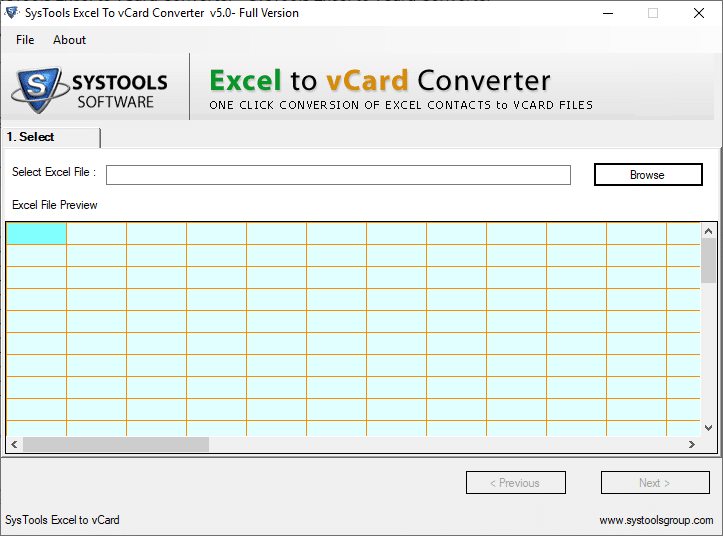
2. เมื่อคุณติดตั้งแอปพลิเคชันแล้ว คุณต้องคลิกที่ปุ่มเรียกดู นี้จะโหลดไฟล์ Excel
3. ตอนนี้เลือกแฟ้ม vCard จากคอมพิวเตอร์ของคุณและคลิกตกลง
4. หลังจากตรวจสอบรายชื่อของ Excel คลิกถัดไป
5. ตอนนี้ คุณต้องแมปฟิลด์ vCard ของคุณกับฟิลด์ Excel ทั้งหมด

6. คลิกที่“Excel ทุ่ง”เพื่อแมปกับทุ่ง vCard แล้วคลิกAdd สุดท้ายให้คลิกที่ปุ่มถัดไป
7. ตรวจสอบตัวเลือกตามความต้องการของคุณและคลิกที่ปุ่มแปลง

8. ไฟล์ vCard จะถูกสร้างขึ้นสำเร็จสำหรับผู้ติดต่อของคุณ ในท้ายที่สุด ให้คลิกที่ใช่ เพื่อดู
หมายเหตุ: แอปพลิเคชั่นนี้มาพร้อมกับรุ่นฟรีและรุ่นโปร ซอฟต์แวร์เวอร์ชันฟรีนี้อนุญาตให้ส่งออกรายชื่อติดต่อได้เพียง 25 รายการเท่านั้น คุณสามารถซื้อเวอร์ชันเต็มเพื่อการส่งออกได้ไม่จำกัด
หลังจากส่งออกไปยังรูปแบบไฟล์ vCard แล้ว คุณสามารถแชร์รายชื่อติดต่อของคุณบนแพลตฟอร์มต่างๆ เช่น Gmail, Outlook, WhatsApp เป็นต้น
ที่แนะนำ:
เราหวังว่าคุณจะได้รับโซลูชันที่สมบูรณ์แบบสำหรับการแปลงไฟล์ Excel เป็น vCard เราได้รวมสองวิธีที่ง่ายและธรรมดาที่สุดไว้ด้วยกัน เราได้กล่าวถึงขั้นตอนโดยละเอียดแล้ว หากคุณประสบปัญหาใด ๆ คุณสามารถติดต่อเราเพื่อขอความช่วยเหลือหรือแสดงความคิดเห็น
ในบทความนี้ เราจะแนะนำวิธีการกู้คืนการเข้าถึงฮาร์ดไดรฟ์ของคุณเมื่อเกิดข้อผิดพลาด มาดูกันเลย!
แวบแรก AirPods ก็ดูเหมือนหูฟังไร้สายแบบ True Wireless ทั่วไป แต่ทุกอย่างเปลี่ยนไปเมื่อค้นพบฟีเจอร์บางอย่างที่ไม่ค่อยมีใครรู้จัก
Apple ได้เปิดตัว iOS 26 ซึ่งเป็นการอัปเดตครั้งใหญ่ด้วยดีไซน์กระจกฝ้าใหม่เอี่ยม ประสบการณ์ที่ชาญฉลาดยิ่งขึ้น และการปรับปรุงแอพที่คุ้นเคย
นักศึกษาจำเป็นต้องมีแล็ปท็อปเฉพาะทางสำหรับการเรียน ไม่เพียงแต่จะต้องมีพลังเพียงพอที่จะทำงานได้ดีในสาขาวิชาที่เลือกเท่านั้น แต่ยังต้องมีขนาดกะทัดรัดและน้ำหนักเบาพอที่จะพกพาไปได้ตลอดวัน
การเพิ่มเครื่องพิมพ์ลงใน Windows 10 เป็นเรื่องง่าย แม้ว่ากระบวนการสำหรับอุปกรณ์แบบมีสายจะแตกต่างจากอุปกรณ์ไร้สายก็ตาม
อย่างที่ทราบกันดีว่า RAM เป็นส่วนประกอบฮาร์ดแวร์ที่สำคัญมากในคอมพิวเตอร์ ทำหน้าที่เป็นหน่วยความจำในการประมวลผลข้อมูล และเป็นปัจจัยที่กำหนดความเร็วของแล็ปท็อปหรือพีซี ในบทความด้านล่างนี้ WebTech360 จะแนะนำวิธีการตรวจสอบข้อผิดพลาดของ RAM โดยใช้ซอฟต์แวร์บน Windows
สมาร์ททีวีเข้ามาครองโลกอย่างแท้จริง ด้วยคุณสมบัติที่ยอดเยี่ยมมากมายและการเชื่อมต่ออินเทอร์เน็ต เทคโนโลยีได้เปลี่ยนแปลงวิธีการชมทีวีของเรา
ตู้เย็นเป็นเครื่องใช้ไฟฟ้าที่คุ้นเคยในครัวเรือน ตู้เย็นโดยทั่วไปจะมี 2 ช่อง โดยช่องแช่เย็นจะมีขนาดกว้างขวางและมีไฟที่เปิดอัตโนมัติทุกครั้งที่ผู้ใช้งานเปิด ในขณะที่ช่องแช่แข็งจะแคบและไม่มีไฟส่องสว่าง
เครือข่าย Wi-Fi ได้รับผลกระทบจากปัจจัยหลายประการนอกเหนือจากเราเตอร์ แบนด์วิดท์ และสัญญาณรบกวน แต่ยังมีวิธีชาญฉลาดบางอย่างในการเพิ่มประสิทธิภาพเครือข่ายของคุณ
หากคุณต้องการกลับไปใช้ iOS 16 ที่เสถียรบนโทรศัพท์ของคุณ นี่คือคำแนะนำพื้นฐานในการถอนการติดตั้ง iOS 17 และดาวน์เกรดจาก iOS 17 เป็น 16
โยเกิร์ตเป็นอาหารที่ยอดเยี่ยม กินโยเกิร์ตทุกวันดีจริงหรือ? เมื่อคุณกินโยเกิร์ตทุกวัน ร่างกายจะเปลี่ยนแปลงไปอย่างไรบ้าง? ลองไปหาคำตอบไปด้วยกัน!
บทความนี้จะกล่าวถึงประเภทของข้าวที่มีคุณค่าทางโภชนาการสูงสุดและวิธีเพิ่มประโยชน์ด้านสุขภาพจากข้าวที่คุณเลือก
การกำหนดตารางเวลาการนอนและกิจวัตรประจำวันก่อนเข้านอน การเปลี่ยนนาฬิกาปลุก และการปรับเปลี่ยนการรับประทานอาหารเป็นมาตรการบางประการที่จะช่วยให้คุณนอนหลับได้ดีขึ้นและตื่นนอนตรงเวลาในตอนเช้า
ขอเช่าหน่อยคะ! Landlord Sim เป็นเกมจำลองมือถือบน iOS และ Android คุณจะเล่นเป็นเจ้าของอพาร์ทเมนท์และเริ่มให้เช่าอพาร์ทเมนท์โดยมีเป้าหมายในการอัพเกรดภายในอพาร์ทเมนท์ของคุณและเตรียมพร้อมสำหรับผู้เช่า
รับรหัสเกม Bathroom Tower Defense Roblox และแลกรับรางวัลสุดน่าตื่นเต้น พวกเขาจะช่วยคุณอัพเกรดหรือปลดล็อคหอคอยที่สร้างความเสียหายได้มากขึ้น













